Sie können die durch den Oszillator erzeugten Wellenformen zerschneiden und deren Obertöne betonen.
- Halten Sie den [SHIFT]-Taster gedrückt und drücken Sie das Pad [6] (OSC CHOP).
- Wählen Sie mit dem [TEMPO/ VALUE]-Regler den gewünschten Parameter aus und drücken Sie das Pad [2] (ENTER).
Stellen Sie den Wert mit dem [TEMPO/VALUE]-Regler ein.
Parameter
Wert
Beschreibung
ovtn
(Overtone)0–200
Je höher der Wert, desto stärker ist der Chop-Effekt und die Betonung der Obertöne.
Bei „100“ ist die Wellenform vollständig stummgeschaltet.
Wenn der Wert größer ist als „100“, wird die Phase der Wellenform umgekehrt und die Obertöne sind stärker hervorgehoben im Vergleich zu den Grundfrequenzen. Overtone = 0Overtone = 100Overtone = 200
Overtone = 0Overtone = 100Overtone = 200
Sie können Wert auch verändern, wenn Sie den [SHIFT]-Taster gedrückt halten und den OSCILLATOR [LFO]-Regler drehen.
Sqr.P
(Square Chop Pattern)--- Mit dieser Funktion wird ein Durchlauf einer Wellenform in 16 Schritte (steps) unterteilt und kann mithilfe der Chop Pattern-Funktion geschnitten werden.
Sie können für jede der vier Wellenformen (Rechteck, Sägezahn, Sub-Oszillator und Noise) ein unterschiedliches Chop-Pattern einstellen.
- Beim Sub-Oszillator wirkt das Chop-Pattern auf die Grundfrequenz des Oszillators. Beispiel: Wenn SUB OCT auf „-1oc“ (-1 Oktave) gestellt ist, erscheint das gleiche Chop-Pattern 2x in einer Wellenform-Länge.
Ausschneiden der Wellenformen (wenn das entsprechende Chop-Pattern im Display angezeigt wird)
Drücken Sie die Pads [1]–[16] der Steps, die editiert werden sollen, so dass deren Anzeigen erlöschen.
Für die ausgewählten Steps wird die Wellenform ausgeschnitten. Wenn Sie ein erloschenes Pad erneut drücken, wird wieder der vorherige Status ausgewählt.
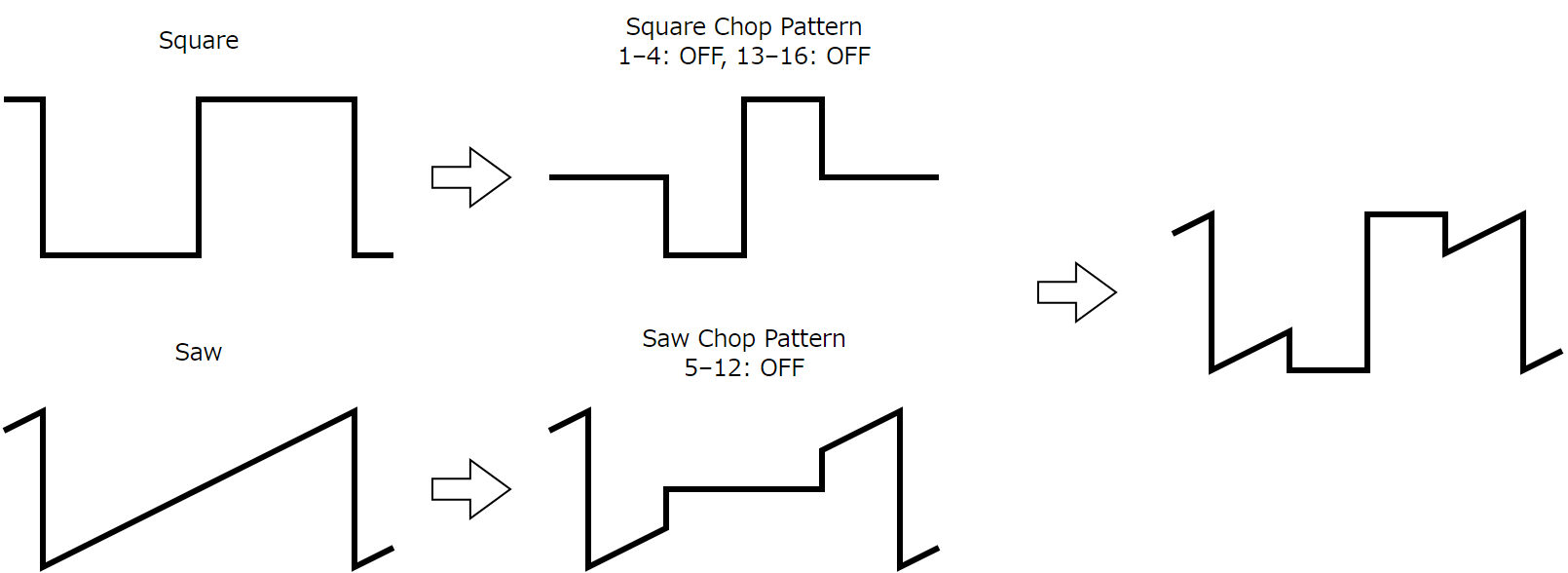
Sie können für die vier Wellenformen die Steps (Teile der Wellenform) auch kombinieren und mischen, für die das Chop-Pattern aktiviert ist (Einstellung ON).
Wenn Overtone auf „0“ gestellt ist, hat das Chop-Pattern keine Wirkung. Die Step-Pads [1]–[16] blinken in diesem Fall, um Sie auf diese Situation hinzuweisen.Um die Einstellung zu verlassen, halten Sie den [SHIFT]-Taster gedrückt und drücken Sie das Pad [1] (EXIT).
Das Display zur Auswahl des Parameters erscheint wieder.
SAľ.P
(Saw Chop Pattern)SUb.P
(Sub Oscillator Chop Pattern)noi.P
(Noise Chop Pattern)CoNb
(Comb)1.0–32.0 bestimmt die Anzahl der Wiederholungen für das Chop-Pattern der Wellenform.
Bei „1,0“ entspricht die Länge der Wellenform der Länge des Chop-Pattern.
Je höher der Wert, desto häufiger wird das ausgeschnittene Pattern wiederholt und erzeugt einen metallisch klingenden Soundeffekt.
Bei hohen Noten-Frequenzen ist es möglich, dass bei Erhöhen des Comb-Wertes Nebengeräusche auftreten.
Wenn die Noten-Frequenz über 1 kHz liegt, hat der OSC CHOP-Effekt keine Wirkung.
Gehen Sie in diesem Fall wie folgt vor: Verringern Sie den Comb-Wert oder spielen Sie die Note in einer tieferen Oktave.

Sie können den Wert auch verändern, indem Sie den [SHIFT]-Taster gedrückt halten und den OSCILLATOR [SUB]-Regler drehen.